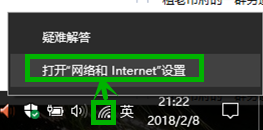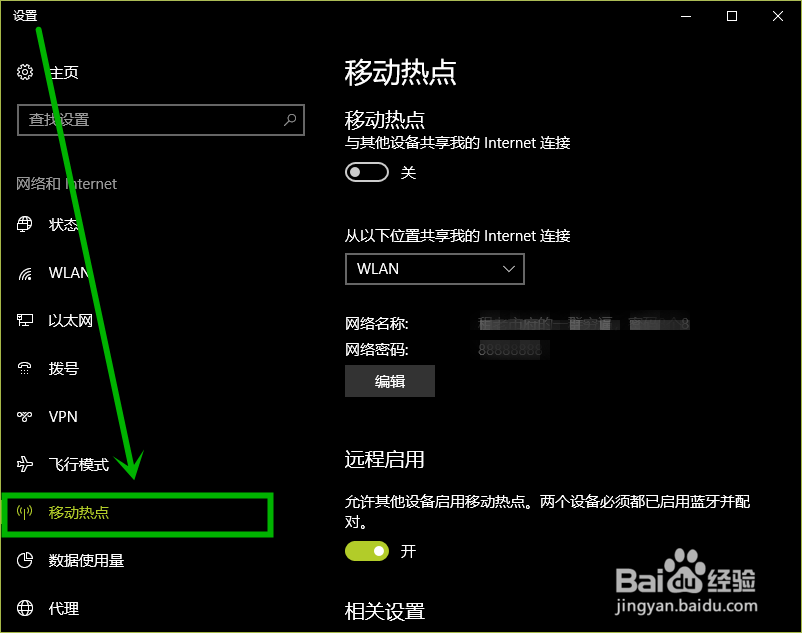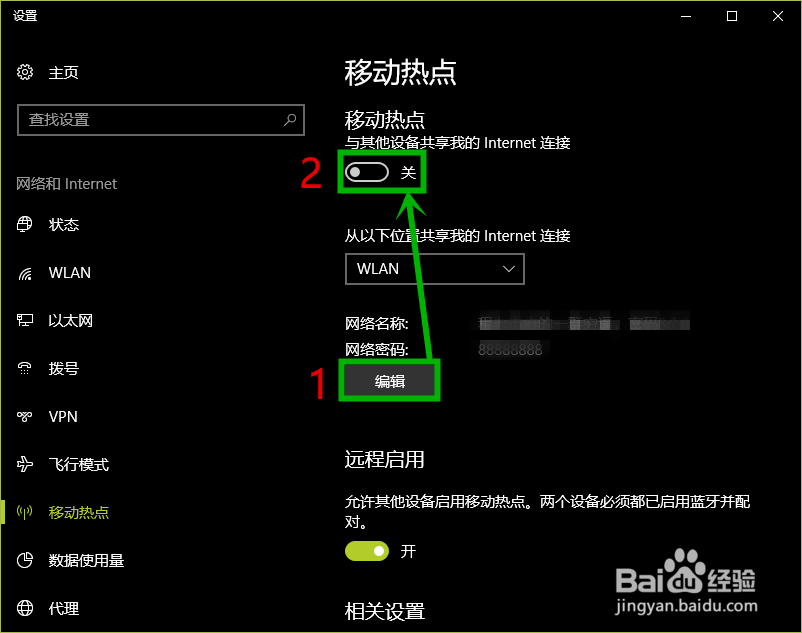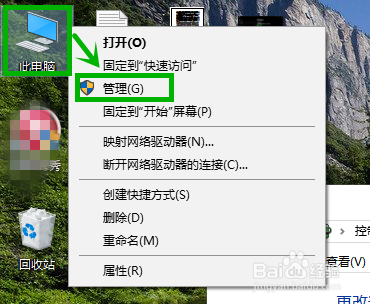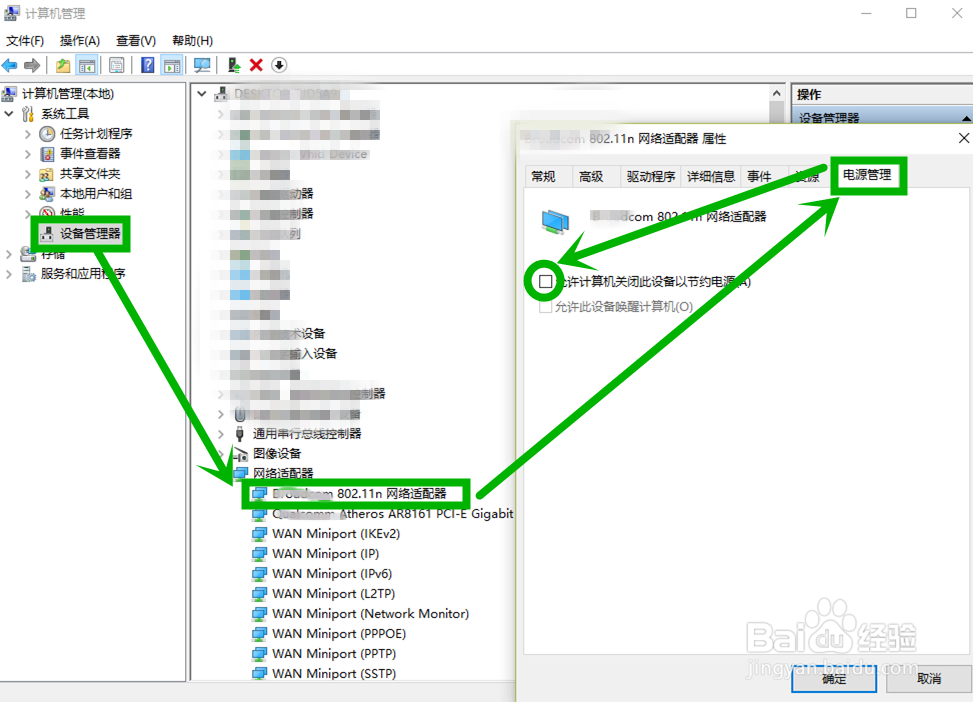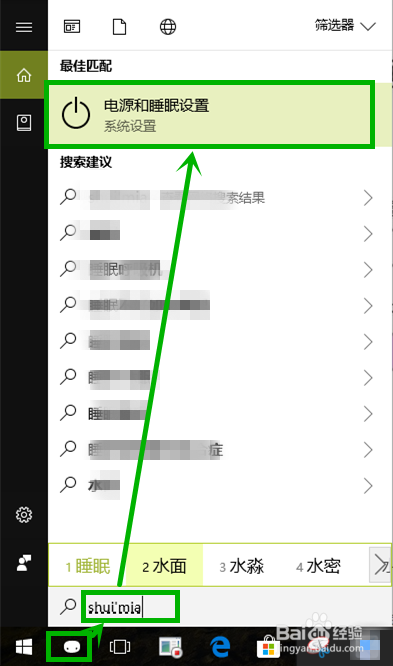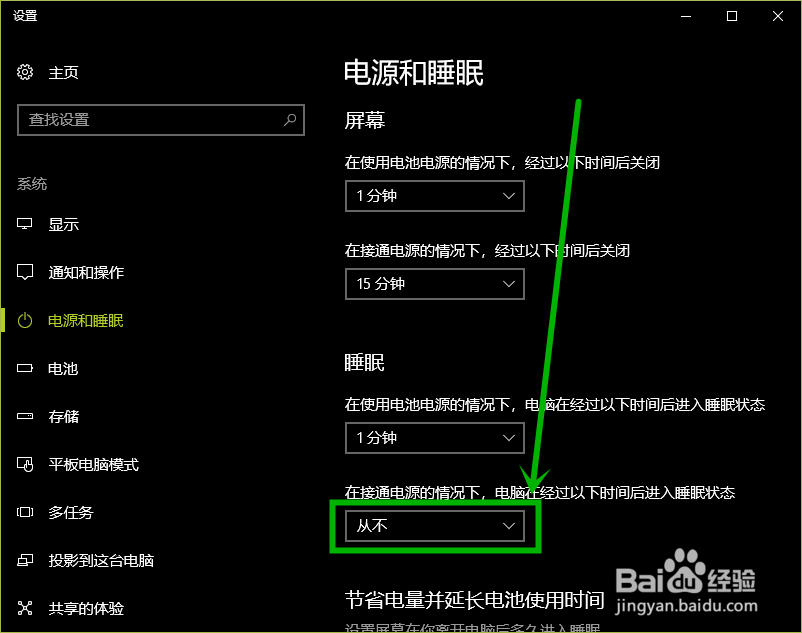解决win10自动关闭移动热点的方法
1、右击右下角任务栏的网络图标,选择【打开“网络和internet设置”】
2、再打开的【设置】界面左侧选择【移动热点】
3、在【设置】窗口右面的移动热点,我们首先点击【编辑】设置需要的【网络名称】和【网络密码】,然后将【与其他设备共享我的Internet连接】下面的开关按钮滑动至【开】
4、上述步骤仅仅是打开了移动热点功能,下面设置休眠问题。我们回到桌面,右击【此电脑】,选择【管理】
5、在打开的【计算机管理页面】,选择左侧的【设备管理器】,然后在右侧的【网络适配器】下面找到你的无线网卡并双击,打开的无线网卡属性对话框,碚枞凇悄选择【电源管理】选项卡,去掉【允许计算机关闭此设备以节约电源(A)】前面复选框的“√”,单击【确定】
6、点击任务栏左下角的小娜图标,在搜索框中输入“睡眠”,然后点击搜索到的【电源和睡眠设置】
7、在打开的【设置】界面,将睡眠组的【在接通电源的情况下,电脑在经过以下时间后进入睡眠状态】改为【从不】,使用电池的情况下我们还是最好不要设置成这样。
声明:本网站引用、摘录或转载内容仅供网站访问者交流或参考,不代表本站立场,如存在版权或非法内容,请联系站长删除,联系邮箱:site.kefu@qq.com。
阅读量:40
阅读量:31
阅读量:87
阅读量:20
阅读量:36